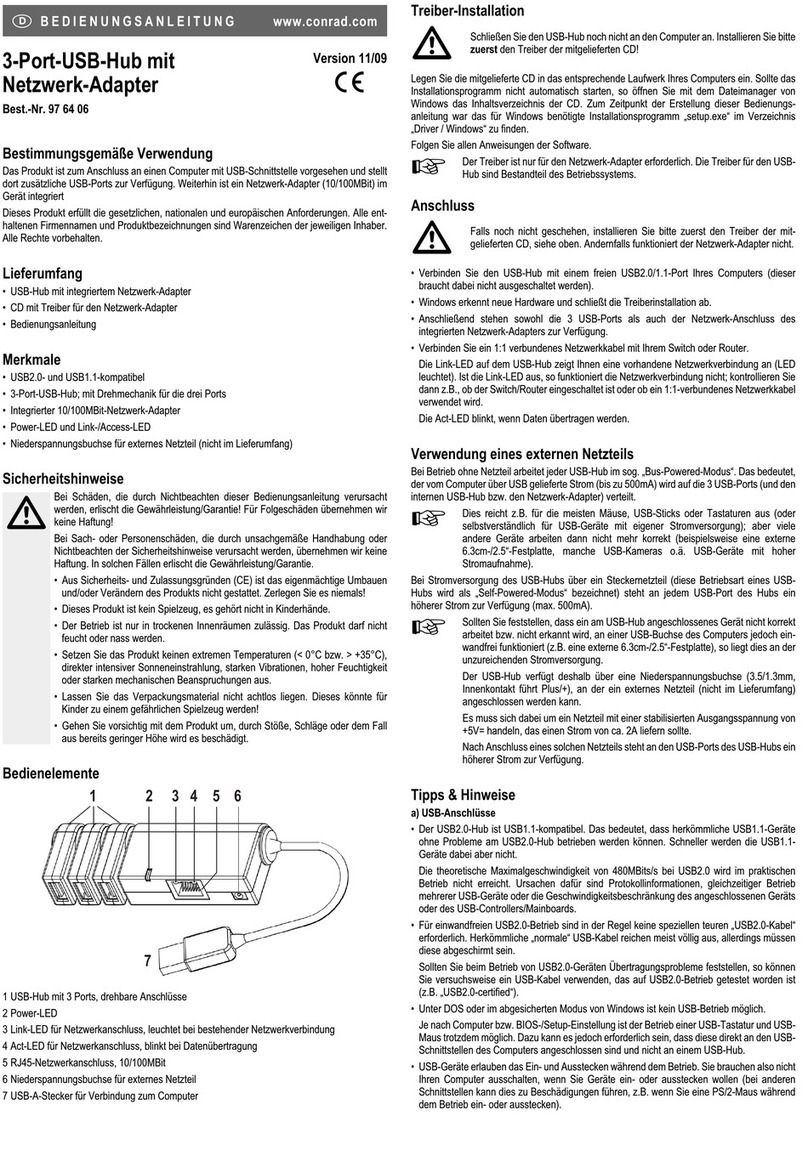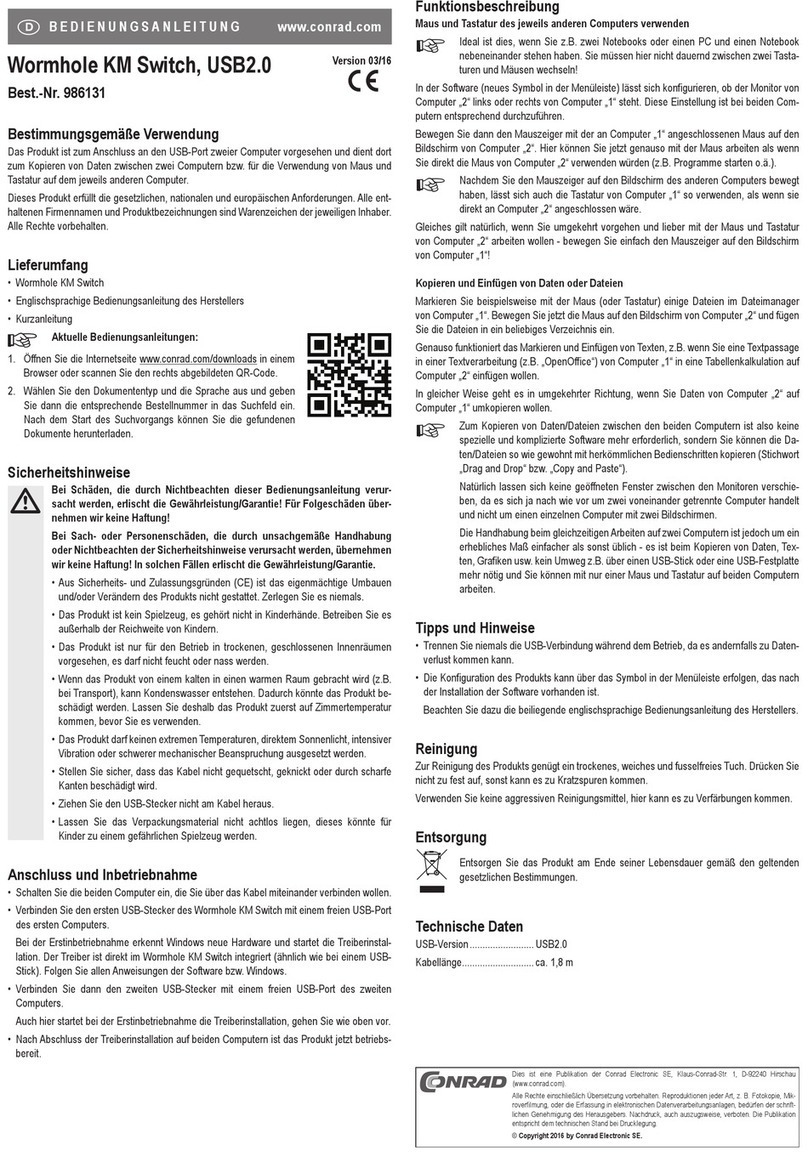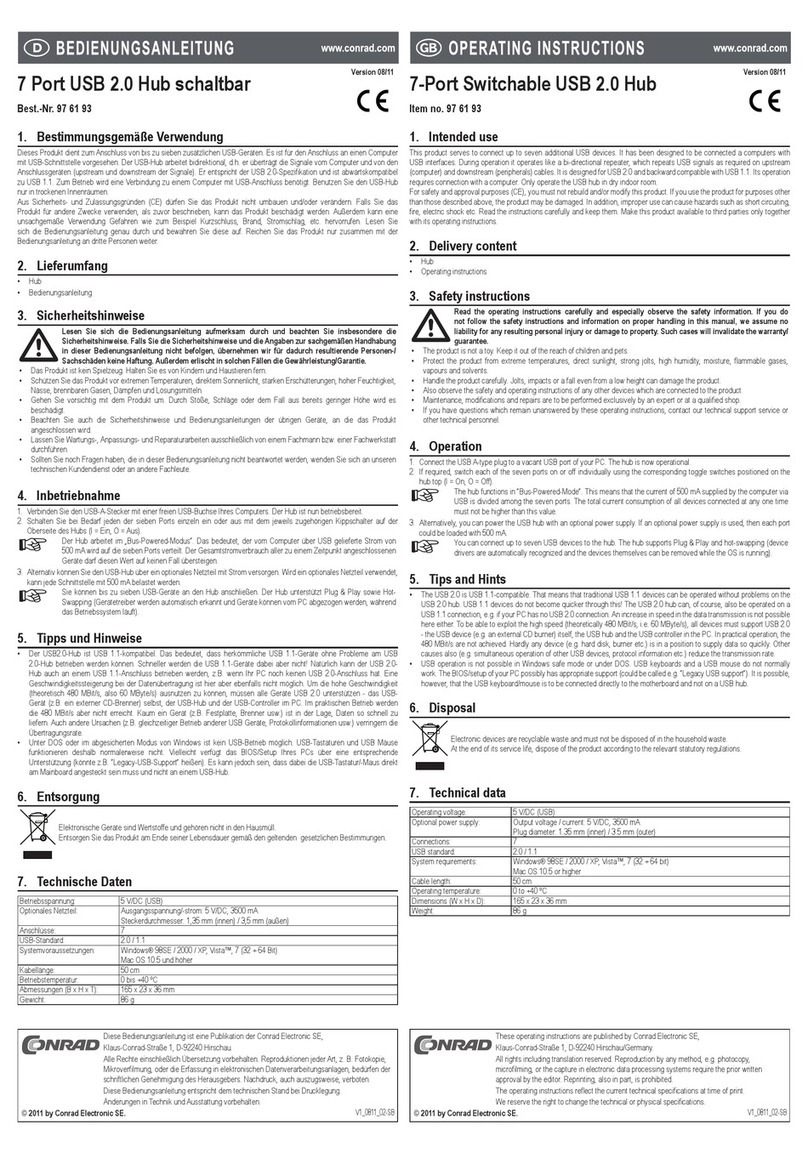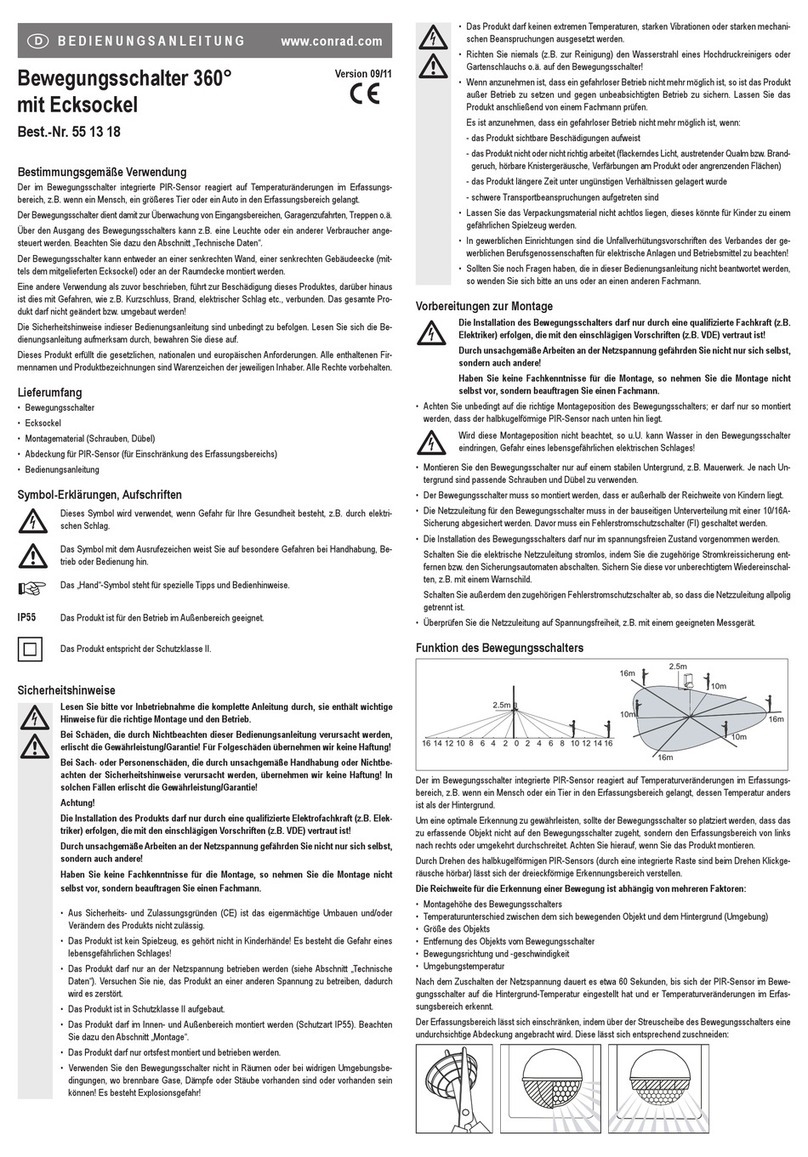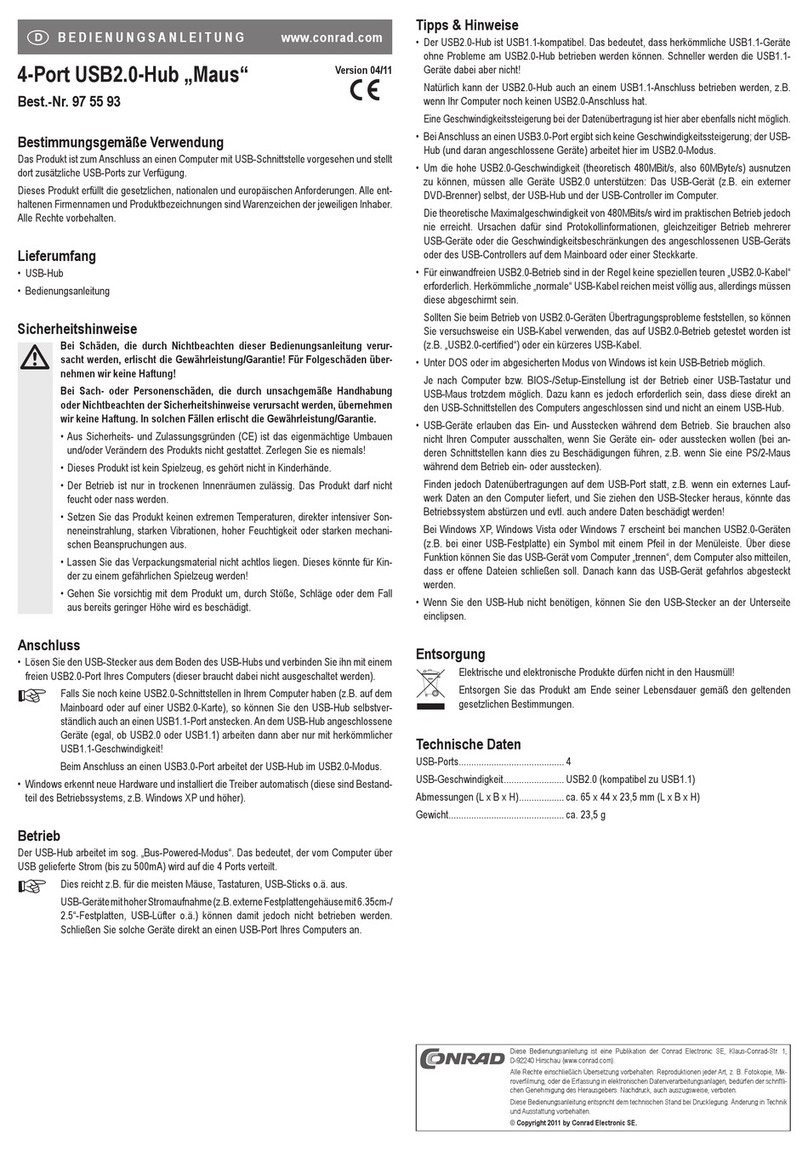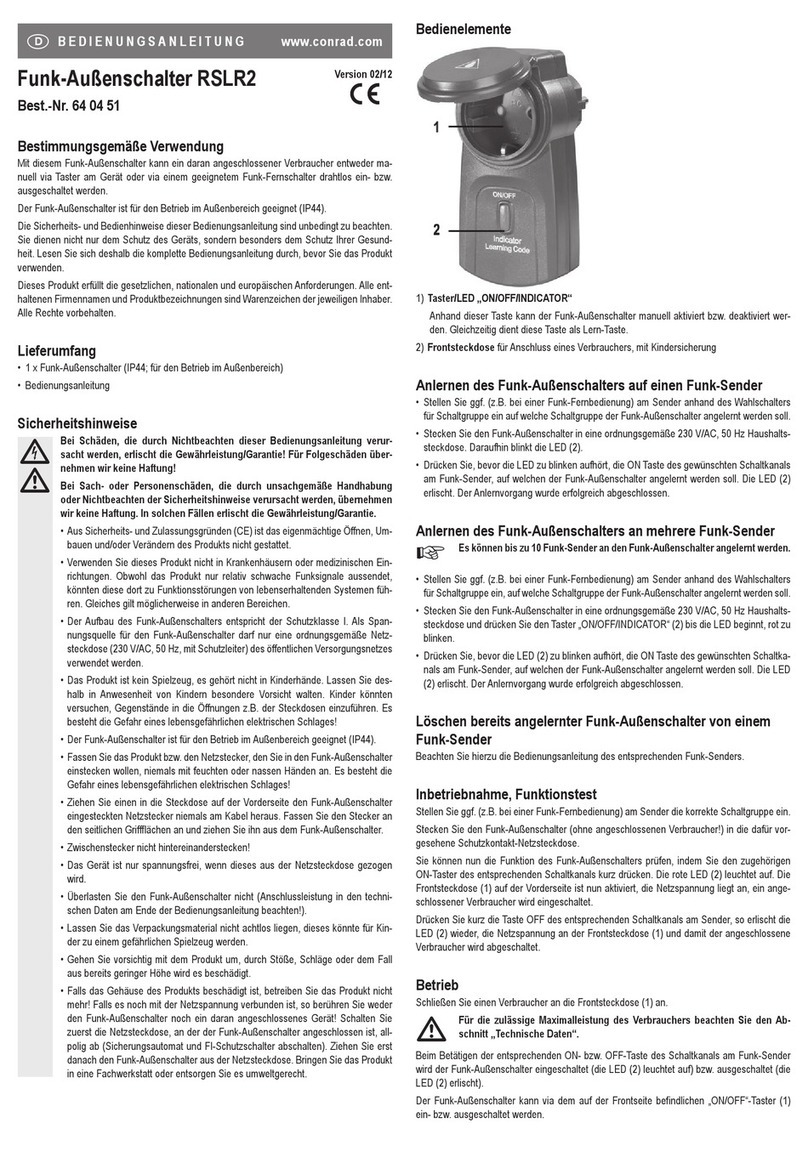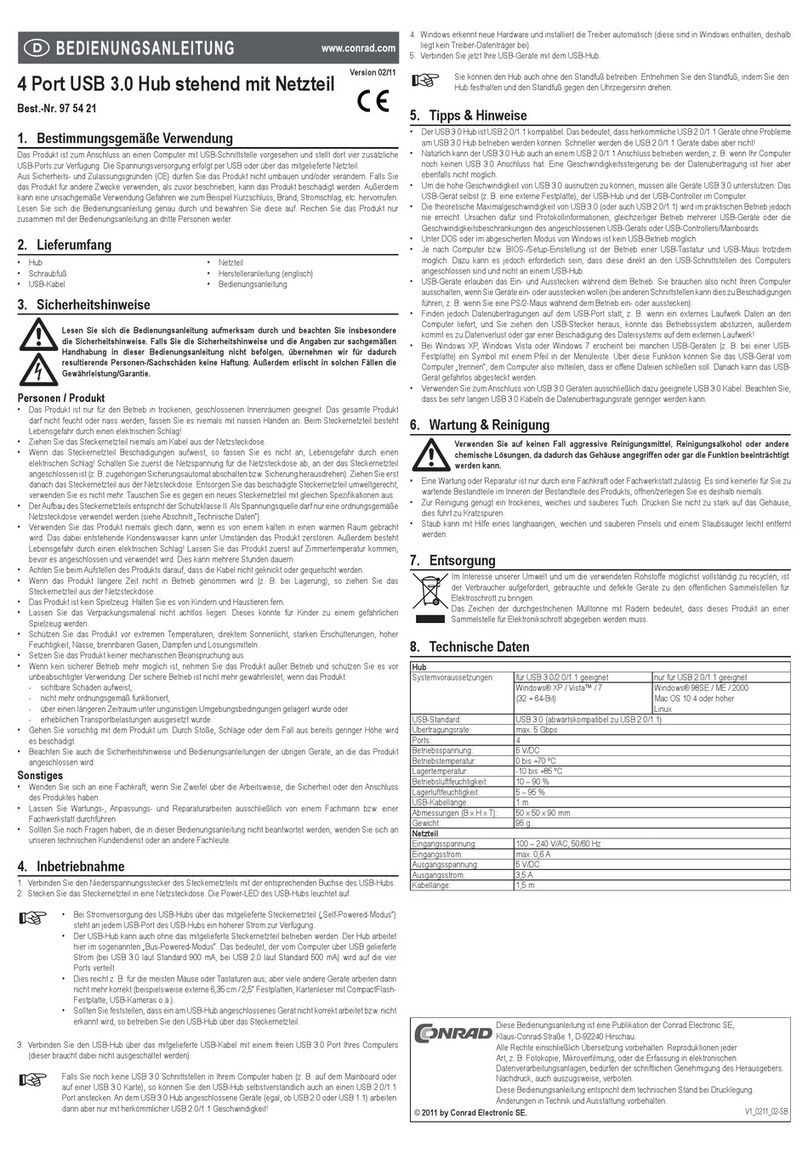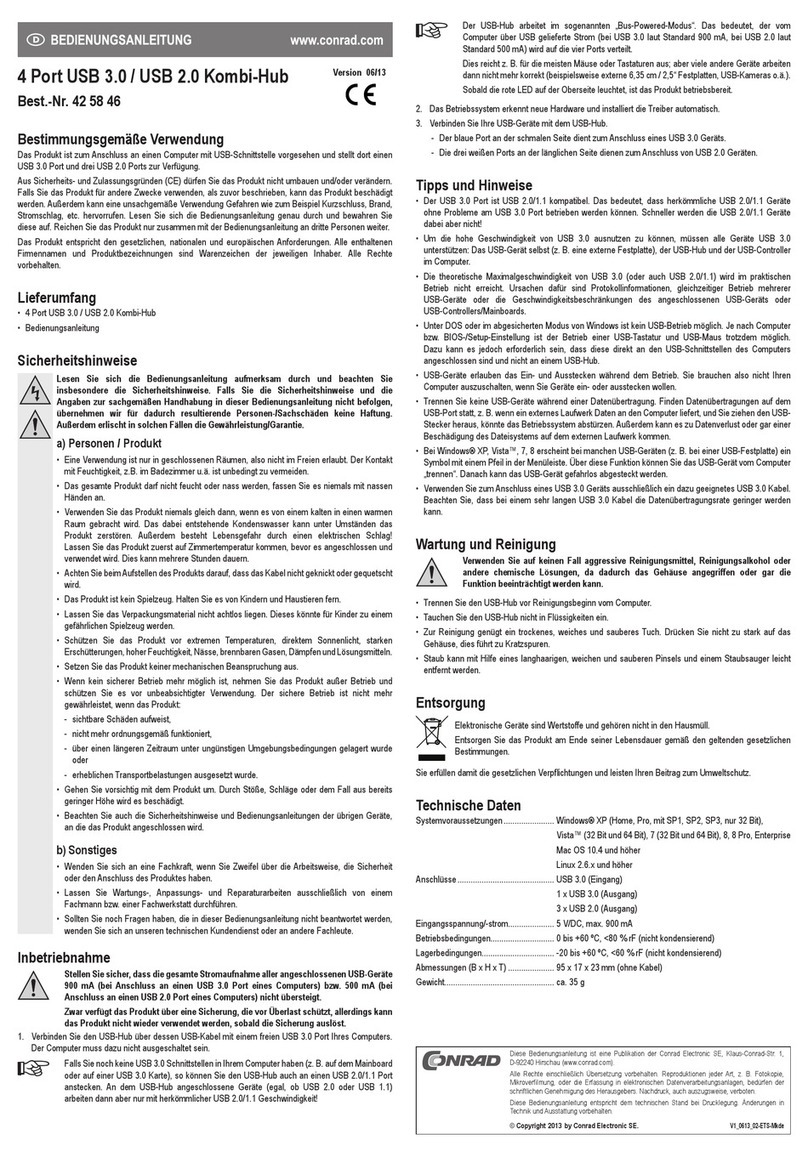4-Port-USB 2.0-Hub «FLEX»
N° de commande 98 05 30 min Mini-USB
98 05 32
Utilisation prévue
Ce produit a été conçu pour être branché sur un ordinateur, équipé d’une interface USB où il met des ports
USB supplémentaires à disposition.
Tous les noms de produits et de compagnies mentionnés dans ce document sont déposés. Tous
droits réservés.
Consignes de sécurité
Nous déclinons toute responsabilité en cas de dommages matériels ou de blessures dans
le cas où cet appareil aurait été maltraité de quelque façon que ce soit ou endommagé
du fait d’une mauvaise utilisation ou d’un non respect de ce mode d’emploi. La garantie
en serait d’ailleurs annulée!
Le point d’exclamation attire l’attention sur une information importante dont il convient
de tenir compte impérativement.
Les transformations et/ou modifications de cet appareil sont inacceptables pour des raisons de sécurité
et de respect des normes (CE).
Ne soumettez pas ce produit à de fortes contraintes mécaniques.
Ce produit ne doit pas être exposé à des températures extrêmes, aux rayons directs du soleil ou à
d’intenses vibrations.
Ce produit n’est pas un jouet et doit être tenu hors de portée des enfants!
Les travaux de maintenance ou de réparation ne doivent être effectués que par un spécialiste ou un
atelier spécialisé.
Si vous avez des questions sur un point non abordé dans ce mode d’emploi, contactez notre service
technique ou autres experts.
Raccordement
Branchez le concentrateur multiport ‘USB à un USB 2.0 disponible (ou USB 1.1) de votre ordinateur personnel.
Le débit maxium de chaque port est 100mA. Le concentrateur multiport peut être cascadé jusqu’ à 5 niveaux
de profondeur.
Le concentrateur multiport d’USB 1.1 peut être branché au port d’USB 2.0 ou d’USB 1.1. Cependant
tout le dispositif branché au multiport d’USB 1.1 fonctionnera toujours avec la vitesse d’USB 1.1.
Nettoyage
Nettoyez cette souris à l’aide d’un chiffon sec et non pelucheux. En cas de saleté résistante, utilisez un
chiffon légèrement humecté d’eau tiède.
Conseils
Le concentrateur USB2.0 est compatible USB1.1. C´est-à-dire que les appareils classiques USB1.1
peuvent fonctionner, sans problèmes, avec le concentrateur USB2.0, mais le fonctionnement des
appareils USB1.1 n´est pas plus rapide !
Le concentrateur USB2.0 peut aussi être utilisé avec une connexion USB1.1 lorsque votre ordinateur, par
ex., ne dispose pas encore de connexion USB2.0.
Mais il n´est pas possible non plus d´augmenter la vitesse lors du transfert des données.
Afin de pouvoir exploiter la vitesse élevée (théoriquement 480Mbits/s, soit 60MBytes/s), il faut que tous
les appareils doivent supporter USB2.0, l´appareil USB lui-même (par ex. un graveur de CD externe), le
concentrateur et le contrôleur USB dans l´ordinateur.
Mais, en pratique, les 480 Mbits / s ne sont pas atteints. Presque aucun appareil (disque dur, graveur etc.)
n´est en mesure de transmettre aussi rapidement les informations. Il existe également d´autres causes,
telles que le fonctionnement simultané d´autres appareils USB, informations de protocole, qui réduisent
la vitesse de transmission.
Pour un parfait fonctionnement USB 2.0, normalement, il n’est pas nécessaire d’utiliser des « câbles USB
2.0 » spéciaux. Les câbles USB « normaux » suffisent parfaitement, ils doivent être cependant blindés.
Ils doivent toutefois êtreblindés.Sivousconstatezdesproblèmesdetransmissionlorsde l’utilisation d’appareils
USB2.0, vous pouvez essayer d’utiliser un câble USB testé pour le mode USB 2.0 (« USB2.0-certified »).
Le mode de fonctionnement USB n’est pas possible sous DOS et dans le mode sécurisé de Windows.
C´est pourquoi lesclaviersetles sourisUSB nefonctionnentnormalementpas.Peut-êtrequeleBIOS/Setupdevotre
ordinateur dispose d´un support correspondant (qui pourrait s´appeler « Legacy USB Support » par exemple).
Il est possible cependant que le clavier ou la souris USB doivent être directement branchés sur la carte
mère et non sur un concentrateur USB.
Les appareils USB peuvent être branchés ou débranchés lorsque le PC est en marche. Il n’est donc pas
nécessaire d’arrêter votre ordinateur si vous voulez enficher ou débrancher des appareils (alors que, dans
le cas d’autres interfaces, une telle manipulation peut provoquer des dommages, p. ex. si vous enfichez
ou débranchez une souris PS/2 sans arrêter l’ordinateur).
Si vous débranchez le connecteur USB pendant une transmission de données sur le port USB, p. ex.
lorsqu´un disque dur externe transmet des données à un PC, il se peut que le programme d’application
tombe en panne et que d’autres données soient également endommagées.
Sous Windows ME/XP, une icône avec une flèche apparaît dans la barre des menus pour certains
appareils USB. Cette fonction permet de “découpler” du PC l’appareil USB et donc de signaler au PC qu’il
doit fermer des fichiers ouverts. Puis vous pouvez ensuite débrancher l´appareil USB.
Disposition
Mise au rebut d’équipements électriques et électroniques
Afin de préserver, protéger et améliorer la qualité de l’environnement, protéger la santé humaine
et utiliser les ressources naturelles avec prudence et de manière rationnelle, l’utilisateur doit
renvoyer tout produit ne pouvant pas subir d’entretien à l‘établissement pertinent conformément
à la réglementation statutaire.
Le symbole de la poubelle barrée indique que le produit doit être mis au rebut séparément et
non en tant que déchet municipal.
Caractéristiques techniques
Systèmes d’exploitation compatibles: Microsoft®Windows®�8SE/ME/2000/XP ou supérieur�8SE/ME/2000/XP ou supérieurME/2000/XP ou supérieur
Mac OS 8.6-�.x/ x10.1.2 ou supérieur
-
-
-
-
-
-
-
-
-
-
Version 10/06Version 10/06 4-port USB 2.0 Hub “FLEX”
Bestnr. 98 05 30 min Mini-USB
98 05 32
Bedoeld gebruik
Het apparaat is geschikt voor aansluiting op een computer met USB-interface en stelt zo extra USB-poorten
beschikbaar.
Alle bedrijfsnamen en productaanduidingen hierin vervat zijn handelsmerken van de betreffende
eigenaars. Alle rechten voorbehouden.
Veiligheidsinstructies
Wij zijn niet verantwoordelijk voor schade aan eigendom of lichamelijke letsels indien het
product verkeerd gebruikt werd op om het even welke manier of beschadigd werd door
het niet naleven van deze bedieningsinstructies. De waarborg vervalt dan!
Het uitroepteken geeft belangrijke informatie aan voor deze bedieningsinstructies
waaraan u zich strikt moet houden.
Niet-toegelaten omschakeling en/of wijziging van het toestel is onaanvaardbaar omwille van veiligheids-
en goedkeuringsredenen (CE).
Het product mag niet onderworpen worden aan zware mechanische druk.
Het product mag niet blootgesteld worden aan extreme temperaturen, rechtstreeks zonlicht, intense
trillingen of vocht.
Het product is geen speelgoed en moet buiten het bereik van kinderen gehouden worden!
Onderhoud, aanpassing of herstellingen mogen enkel uitgevoerd worden door een deskundige/bekwaam
atelier.
Indien er vragen zijn die niet beantwoord zijn in deze bedieningsinstructies, neem dan contact op met
onze Technische Adviesdienst of andere deskundigen.
Aansluiting
Sluit de USB-hub aan op een vrije USB 2,0 (of USB 1,1) poort van uw computer.
De maximale stroomafgifte van elke poort is 100mA. De hub kan tot 5 niveas diep cascadegeschakeld
worden.
Een USB 1,1 hub kan worden aangesloten op een USB 2,0 of USB 1,1 poort. Elk apparaat dat
aangesloten wordt op de USB 1,.1 hub zal evenwel altijd werken met een USB 1,1 snelheid.
Reiniging
Gebruik een droge en pluisvrije doek om het product te reinigen. Bij grotere vervuiling, gebruikt u een doek
die lichtjes bevochtigd is met lauw water.
Tips
De USB2.0-hub is compatibel met USB1.1. Dit betekent dat traditionele USB1.1-apparaten probleemloos
op de USB2.0-hub kunnen worden aangesloten en gebruikt. De USB1.1-apparaten worden hierdoor
echter niet sneller!
Natuurlijk kan de USB2.0-hub ook op een USB1.1-aansluiting worden gebruikt, bijv. wanneer uw pc niet
is voorzien van een USB2.0-aansluiting.
Een snelheidstoename bij de gegevensoverdracht is hier echter eveneens niet mogelijk.
Om gebruik te kunnen maken van de hogere snelheid (theoretisch 480MBit/s, dus 60MByte/s), moeten
alle apparaten USB2.0 ondersteunen - het USB-apparaat zelf (bijv. een externe cd-brander), de USB-hub
en de USB-controller in de pc.
In de praktijk worden de 480MBit/s echter niet bereikt. Nagenoeg geen enkel apparaat (bijv. Vaste schijf,
cd-brander) is in staat gegevens zo snel te leveren. Ook andere factoren (bijv. Gelijktijdig gebruik van
andere USB-apparaten, protocolgegevens, enz.) beperken de transmissiesnelheid.
Voor een probleemloze USB2.0-werking zijn normaliter geen speciale “USB2.0-kabels” nodig. De
traditionele “normale” USB-kabels volstaan, maar moeten wel zijn afgeschermd.
Indien u bij het gebruik van USB2.0-apparaten problemen tegenkomt bij de gegevensoverdracht, kunt u
een USB-kabel proberen die getest is op een goede USB2.0-werking (“USB2.0-certified”).
Onder DOS of in de veilige modus van Windows is geen USB-gebruik mogelijk.
USB-toetsenborden en USB-muizen functioneren daarom gewoonlijk niet. Misschien beschikt de
BIOS/set-up van uw PC over de bijbehorende ondersteuning (kan bijv. “legacy USB-support” worden
genoemd).
Het kan echter ook zijn dat daarbij het USB-toetsenbord of de USB-muis rechtstreeks op het moederbord
moet zijn aangesloten en niet op een USB-hub.
USB-apparaten kunnen tijdens gebruik worden aangesloten en verwijderd. U hoeft dus uw PC niet uit
te schakelen als u apparatuur wilt aansluiten of verwijderen (bij andere interfaces kan dit leiden tot
beschadigingen, bijv. wanneer u een PS/2-muis tijdens het gebruik aansluit of loskoppelt).
Indien er echter gegevens via de USB-poort worden overgedragen, bijv. wanneer een extern station
gegevens naar uw PC levert, en u trekt de USB-stekker eruit, dan kan het zijn dat Windows crasht en ook
andere gegevens beschadigd raken!
Bij Windows ME/XP verschijnt bij veel USB2.0-apparaten een pictogram met een pijl in de menubalk.
Met deze functie kunt u de verbinding tussen het USB-apparaat en de PC “verbreken” en dus aan de
PC doorgeven dat geopende bestanden moeten worden afgesloten. Daarna kan het USBapparaat zonder
problemen worden losgekoppeld.
Verwijdering
Verwijder gebruikte elektrische en elektronische apparatuur
In het belang van het behoud, de bescherming en de verbetering van de kwaliteit van het milieu,
de bescherming van de gezondheid van de mens en een behoedzaam en rationeel gebruik van
natuurlijke hulpbronnen dient de gebruiker een niet te repareren of afgedankt product in te
leveren bij de desbetreffende inzamelpunten overeenkomstig de wettelijke voorschriften.
Het symbool met de doorgekruiste afvalbak geeft aan dat dit product gescheiden van het
gewone huishoudelijke afval moet worden ingeleverd.
Technische gegevens
Compliance Systemen: Microsoft®Windows®�8SE/ME/2000/XP of hoger�8SE/ME/2000/XP of hogerME/2000/XP of hoger
MacintoshTM OS 8.6-�.x/ x10.1.2 of hoger
-
-
-
-
-
-
-
-
-
-
Versie 10/06Versie 10/06
Deze gebruiksaanwijzing is een publicatie van Conrad Electronic SE,
Klaus-Conrad-Straße 1, D-�2240 Hirschau/Duitsland (www.conrad.com).
Deze gebruiksaanwijzing voldoet aan de technische eisen bij het ter perse gaan.
Wijzigingen in techniek en uitrusting voorbehouden.
© 2006 by Conrad Electronic Benelux B.V. 2006/10/RC.
Cette notice est une publication de la société Conrad Electronic SE,
Klaus-Conrad-Straße 1, D-�2240 Hirschau/Allemagne (www.conrad.com).
Cette notice est conforme à la règlementation en vigueur lors de l´impression.
Données techniques et conditionnement soumis à modifications sans aucunpréalable.
© 2006 par Conrad Electronic SE. 2006/10/RC.